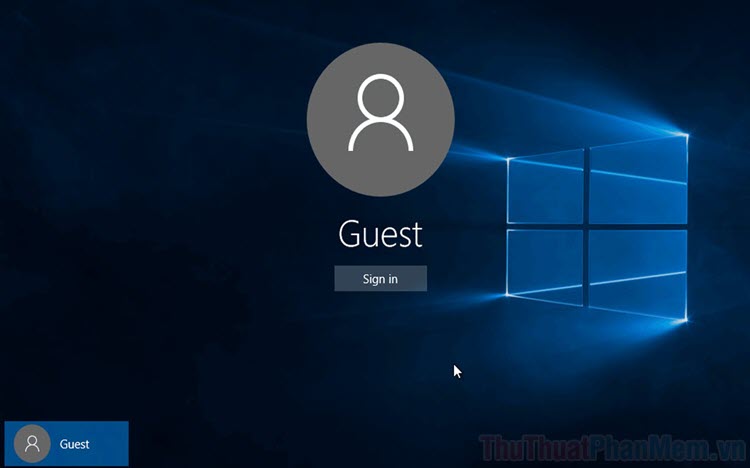Cách chạy game, phần mềm cũ trên Windows 10, chỉnh phần mềm cũ cho tương thích với Win 10
Với mỗi hệ điều hành Windows khác nhau đều có những thuật toán được phát triển riêng biệt nên là những ứng dụng cũ có nhiều khả năng sẽ không chạy được trên nền tảng Windows mới do xung đột giữa phần mềm. Thế nhưng nhà phái triển Microsoft đã nắm được rõ điều này và cung cấp cho người sử dụng nhiều bộ công cụ khác nhau để hỗ trợ cho việc chạy được những phần mềm cũ trên nền tảng Windows mới. Hôm nay, Thủ thuật phần mềm sẽ hướng dẫn các bạn Cách chạy game, phần mềm cũ trên Windows 10, chỉnh phần mềm cũ cho tương thích với Win 10.

1. Khởi chạy với Run As Administrator
Có một số phần mềm khi được phát triển ra đã dành cho Windows 10 thế nhưng vẫn cần quyền truy cập vào hệ thống tối đa để có thể hoạt động ổn định và kiểm soát được toàn bộ hệ thống. Với lệnh Run As Administrator sẽ giúp các bạn có thể khởi chạy được những ứng dụng cũ, phần mềm cũ trên Windows 10 một cách nhanh chóng.
Cách tiến hành: Click chuột phải vào ứng dụng -> Run As Administrator.
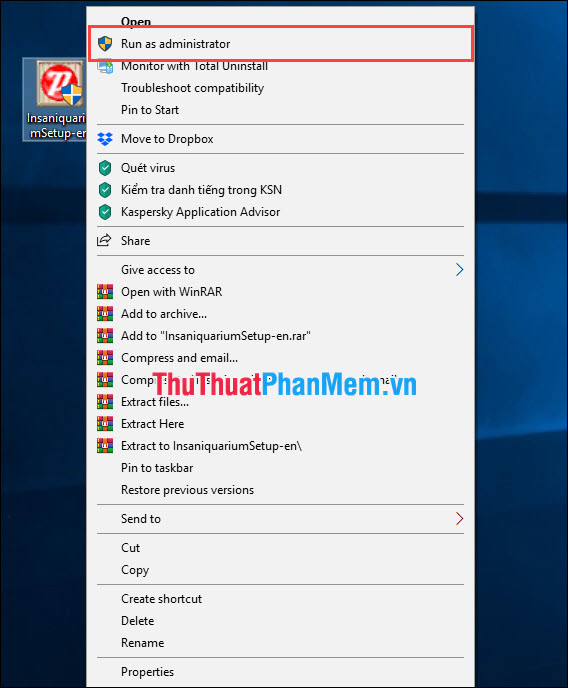
2. Thiết lập lại hệ điều hành chạy ứng dụng
Troubleshoot compatibility là bộ công cụ hỗ trợ người sử dụng có thể bắt lỗi nhanh cho ứng dụng cũng như máy tính. Đây là công cụ hỗ trợ người sử dụng can thiệp, thay đổi nhiều thông tin liên quan đến hệ điều hành để có thể sử dụng được ứng dụng.
Bước 1: Các bạn Click chuột phải chọn Properties.
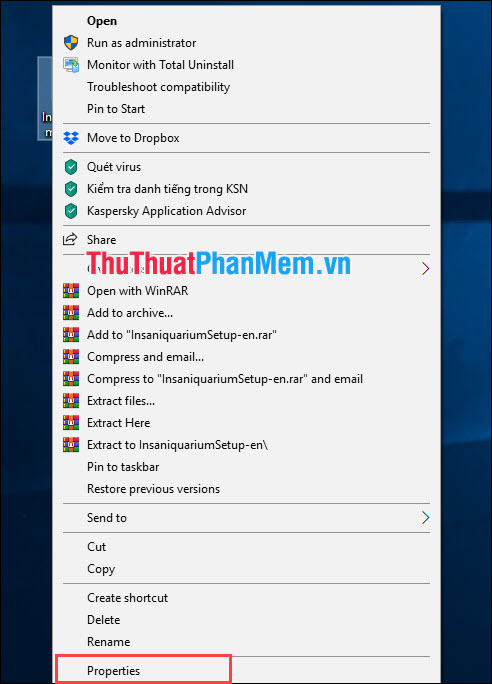
Bước 2: Tại cửa sổ Properties các bạn chọn Compatibily, tại đây các bạn có thể lựa chọn được những phiên bản cũ hơn để sử dụng ứng dụng của mình. Để xem được Windows nào có thể chạy được ứng dụng các bạn hãy kiểm tra trên trang chủ của phần mềm.
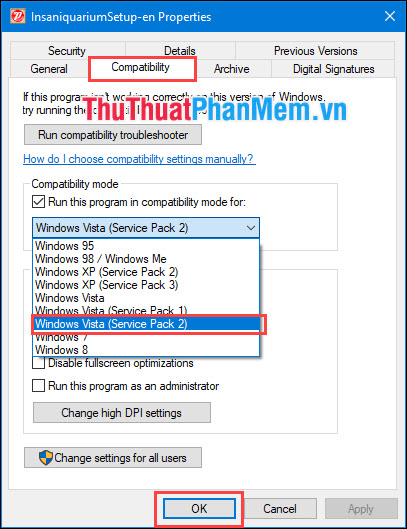
Bước 3: Tiếp đó tại mục Settings, các bạn có thể tinh chỉnh cài đặt liên quan tới chất lượng hình ảnh và hiển thị của ứng dụng. Sau khi thiết lập xong các bạn nhấn OK để lưu lại lựa chọn.
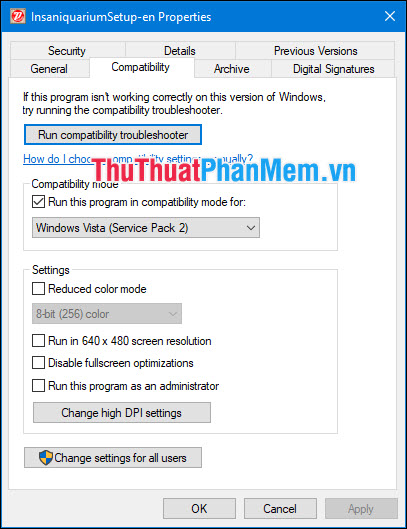
Sau đó các bạn khởi động lại ứng dụng của mình để sử dụng. Lúc này phần mềm được chuyển về đúng bản Windows hỗ trợ nên sẽ hoạt động ổn định và mượt mà.
3. Sử dụng bộ công cụ tự động sửa lỗi phần mềm
Microsoft còn phát triển cho người sử dụng một bộ công cụ hỗ trợ cho người sử dụng có khả năng kiểm tra được lỗi trên hệ thống nhanh chóng.
Bước 1: Các bạn tiến hành Click chuột phải vào ứng và chọn Troubleshoot compatibility để khởi chạy.
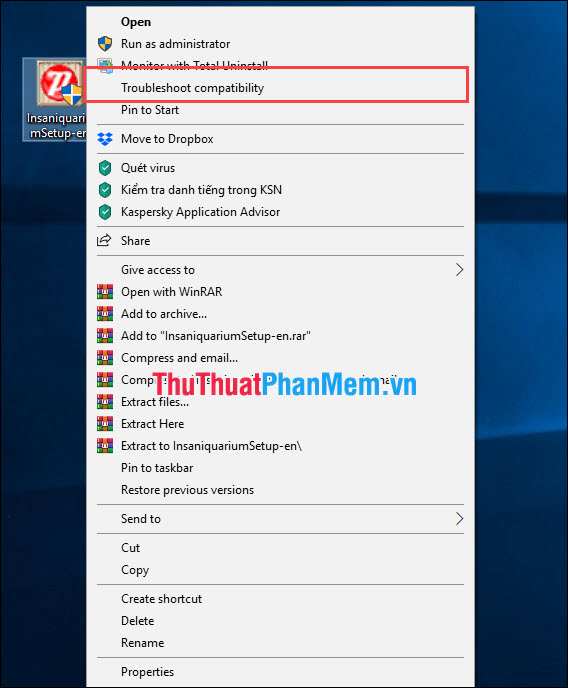
Bước 2: Sau đó các bạn chọn Try recommended settings để tìm được cấu hình phù hợp nhất với ứng dụng và được khuyên dùng.
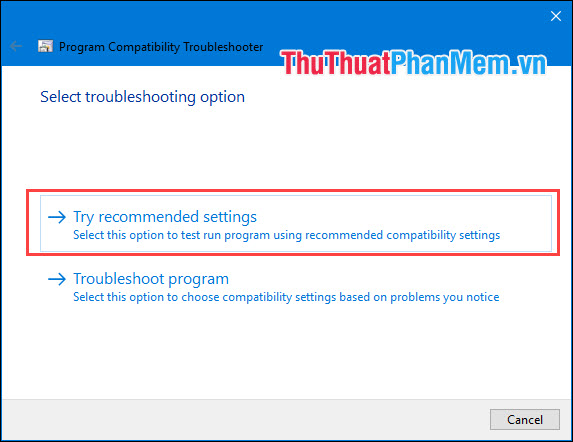
Lúc này bạn sẽ cần đợi một lúc để hệ thống quét dữ liệu và tìm kiếm thông tin liên quan đến ứng dụng. Sau khi hoàn tất, các bạn chọn Test the Program... để chạy thử ứng dụng và nhấn Next để tiếp tục.
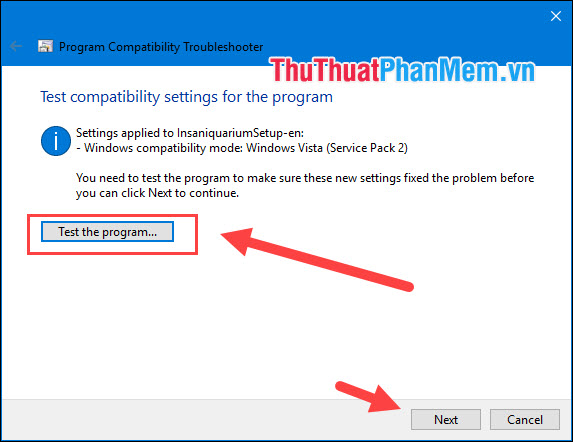
Bước 3: Lúc này hệ thống sẽ hỏi bạn có chắc chắn muốn thay đổi cài đặt cho ứng dụng đó không? Các bạn chọn Yes, save these settings for this program để lưu lại.
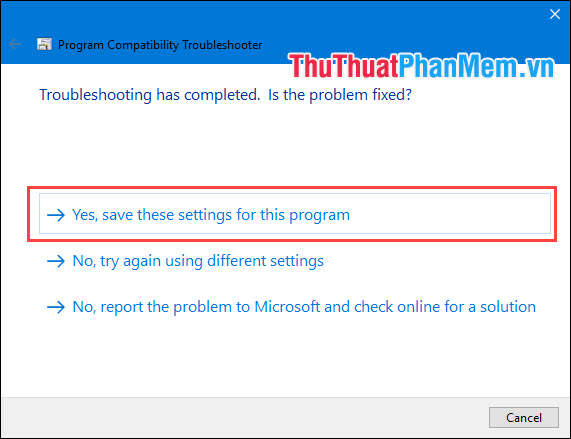
Bước 4: Cuối cùng phần mềm sẽ thông báo quá trình chỉnh sửa nội dung của ứng dụng thành công. Các bạn nhấn Close để đóng lại và mở lại ứng dụng để trải nghiệm.
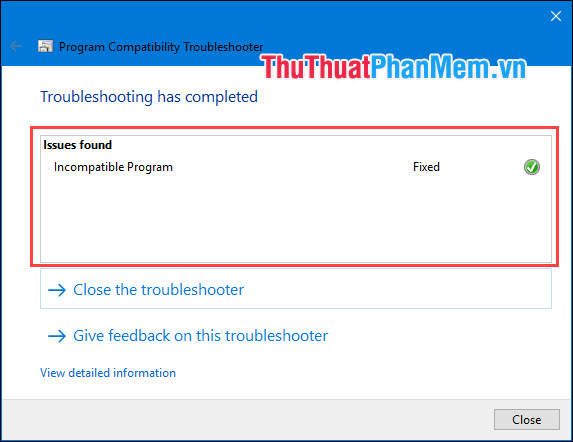
4. Sử dụng máy ảo
Máy ảo hỗ trợ người sử dụng có thể thiết lập được nhiều phiên bản Windows khác nhau trên máy tính để sử dụng. Với máy ảo ngoài bất tiện phải khởi động lâu và chậm thì 100% khắc phục được các lỗi liên quan đến ứng dụng cũ và có thể dùng ứng dụng cũ trên máy ảo 100%. Những máy ảo chúng ta có thể kể đến và sử dụng tốt nhất như: VMware workstation, VirtualBox....
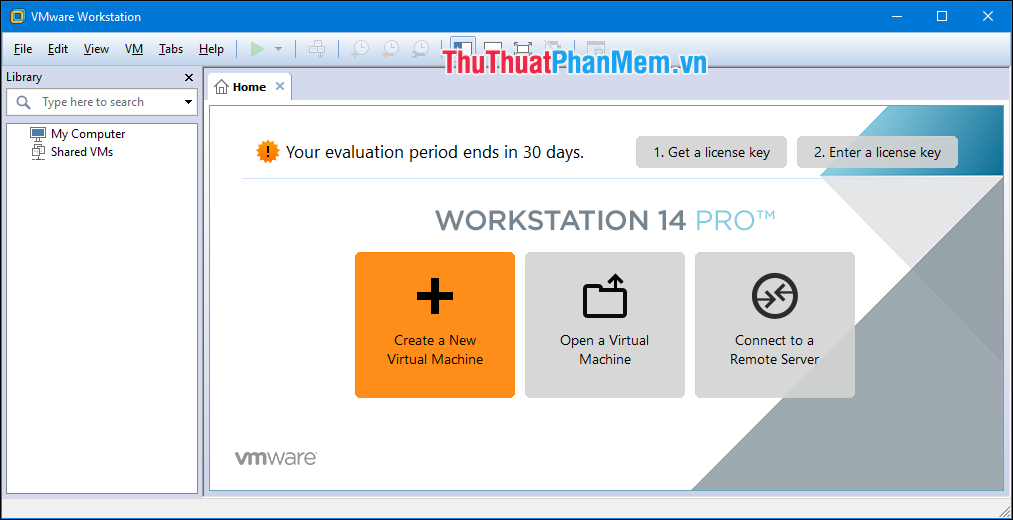
Như vậy, Thủ thuật phần mềm đã hướng dẫn các bạn Cách chạy game, phần mềm cũ trên Windows 10, chỉnh phần mềm cũ cho tương thích với Win 10 nhanh nhất và chuẩn xác nhất. Chúc các bạn thành công!